реклама
Страхувате ли се, че някой може да откъсне видеоклипа ви и да го заяви като свой, потенциално да открадне зрителите и приходите? Или може би просто искате да генерирате някои допълнителни шумове и публичност чрез брандиране на вашите видеоклипове? Един от отговорите е да използвате водни знаци.
А воден знак е неподвижно изображение, което се припокрива с видео. Той може да покрие цялото измерение на видеото, да седне в центъра на видеото или да почива спретнато в един от ъглите. Той може да бъде непрозрачен, въпреки че през повечето време ще бъде прозрачен, за да не пречи на самия видеоклип. Водните знаци обикновено са някакъв вид лого, но може да бъде и текст.
Водното маркиране обикновено се извършва във фазата на редактиране на видео, непосредствено преди неговото изобразяване. Ако обаче имате готово видео, което се нуждае от воден знак и редактирането на видео не е невъзможно. Ето няколко безплатни начина, по които можете да свършите работата.
Windows Movie Maker
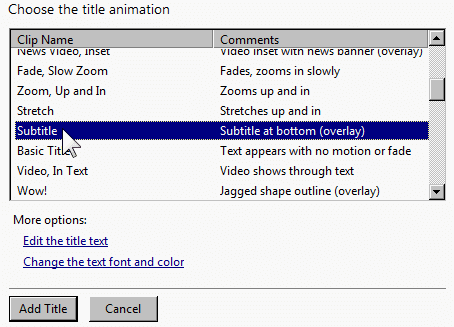
Windows Movie Maker
е безплатна програма, която е част от пакета от инструменти на Microsoft Essentials на Microsoft. Дали е толкова пълнофункционален и мощен, колкото индустриалните стандарти като Sony Vegas и Adobe Premiere? Не, не от дълъг кадър, но е достатъчно добър за повечето случайни видео редактори. Работи, ако сте в щипка, за да добавите и бърз воден знак.Тази програма може да обработва и двата вида водни знаци: изображения и текстове. За изображенията той може да обработва само PNG и GIF формати и не поддържа алфа прозрачност. Освен това ще трябва да използвате външен инструмент (локатор на лого на Windows), който генерира XML файлове, за да позиционирате изображението по ваше желание. За щастие, текстовите водни знаци са много по-лесни.
Ако искате пълно описание, вижте нашата статия за добавяне на водни знаци с Windows Movie Maker Как да воден знак вашите видеоклипове в Windows Movie MakerАко искате да защитите работата си, да я направите по-различима и да добавите професионален щрих, трябва да помислите за добавяне на своя воден знак. Прочетете още . Тя обхваща както изображения, така и текстови водни знаци.
VirtualDub

Подобно на Windows Movie Maker, VirtualDub е безплатен инструмент за редактиране и промяна на видео файлове. Повечето случайни потребители използват VirtualDub за изрязване, изрязване или сплитане на видеоклипове, за да бъдат готови за качване в Интернет, но програмата има някои разширени функции 7 задачи за редактиране на видео VirtualDub се справя с лекота [Windows] Прочетете още които надхвърлят обичайните задачи и те наистина са полезни. Водното маркиране е едно от тях.
Водната маркировка на VirtualDub се извършва чрез определен филтър, който някой е създал. Всичко, което трябва да направите, е да изтеглите филтъра и да го конфигурирате с изображението на воден знак, което искате да използвате. Консултирайте се с това Урок за YouTube за да научите как да правите това стъпка по стъпка, въпреки че имайте предвид, че филтърът поддържа само водна маркировка с 24-битови BMP.
YouTube
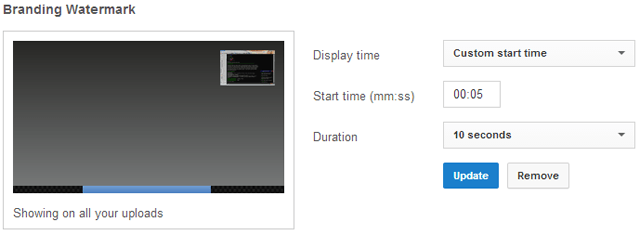
Ако ти пуснете YouTube канал Ръководството на YouTube: От гледане до продукцияИскате ли да извлечете максимума от YouTube? Това ръководство за Youtube е за вас. Това ръководство обхваща всичко, което трябва да знаете за YouTube, независимо дали сте ентусиаст или начинаещ директор. Прочетете още и целта ви е да маркирате всички видеоклипове на канала си с един и същ воден знак за маркови цели, имате късмет, защото функцията за програмиране InVideo на YouTube ще се справи с всичко това вместо вас. Само с няколко кликвания можете да добавите персонализирано изображение, което да наслагва всеки видеоклип във вашия канал.
Има две огромни ползи за това:
- Ако някога искате да промените вашия имидж на марката, трябва само да актуализирате настройките за програмиране InVideo и всички ваши видеоклипове ще имат новия воден знак.
- Вашите източници на видеоклипове могат да останат без водни знаци в случай, че някога искате да ги промените за нещо друго.
Единственият недостатък е, че InVideo Programming използва функцията за пояснения на YouTube за показване на изображението, което означава, че зрителите с деактивирани пояснения няма да видят изображението.
За да активирате InVideo програмиране:
- Придвижете се до вашия Видео мениджър страница в YouTube.
- при Настройки на канала в страничната лента щракнете Програмиране в InVideo.
- Кликнете Добавете воден знак.
- Кликнете Изберете файл и изберете изображението, което искате да използвате.
- Изберете кога искате изображението да започне да се показва и за колко време искате да се показва.
Забележка: Функцията за програмиране InVideo е достъпна само за добри акаунти в YouTube стои, което означава, че не сте спечелили предупреждения за нарушаване на авторски права, известия за премахване на DMCA, общност предупреждения и т.н.
заключение
В интернет се носят няколко платени решения, но аз лично не мисля, че си струва парите да плащате за решение за видео водна маркировка. Тези безплатни инструменти трябва да бъдат адекватни за повечето потребители и те ще свършат работата. Ако имате нужда от по-усъвършенстван воден знак, вероятно ще искате да използвате професионален софтуер за редактиране на видео.
Виждате ли безплатни инструменти за видео маркировка, които заслужават да бъдат в този списък, но не са? Споделете ги с нас в коментарите!
Джоел Лий има B.S. в областта на компютърните науки и над шест години професионален опит в писането. Той е главен редактор на MakeUseOf.


